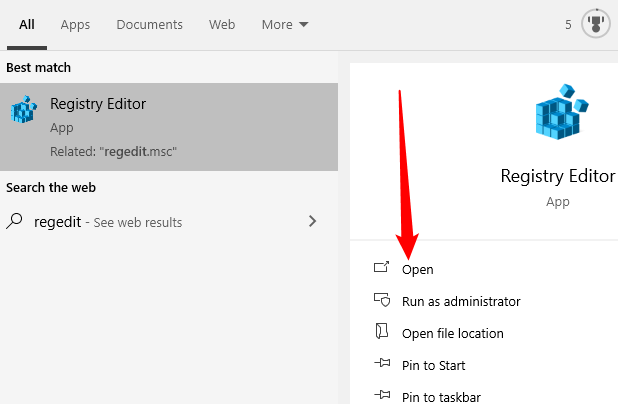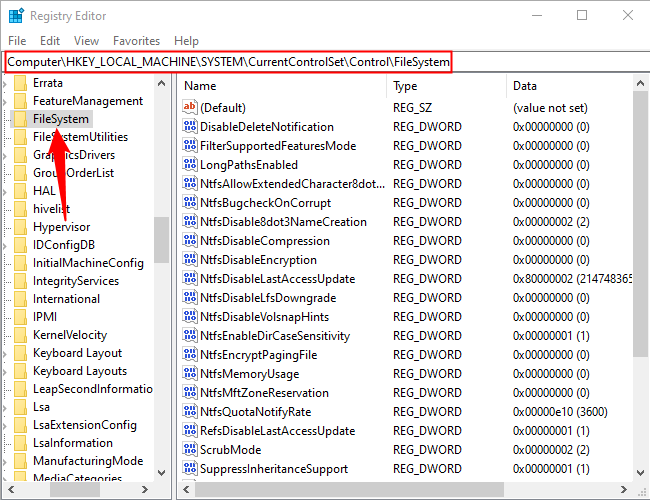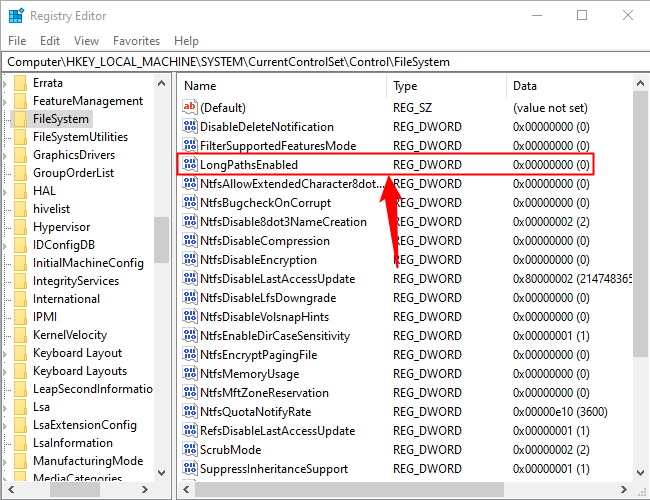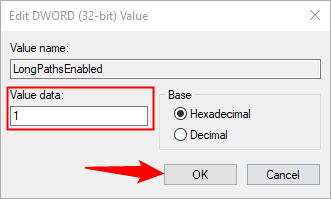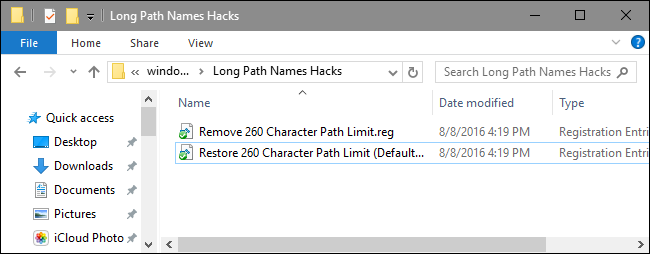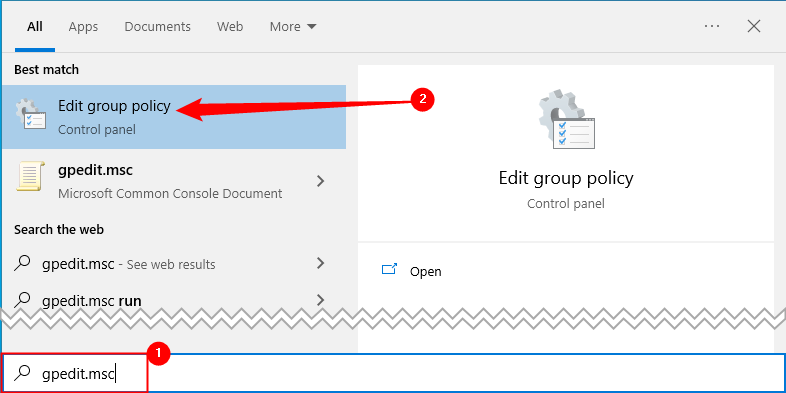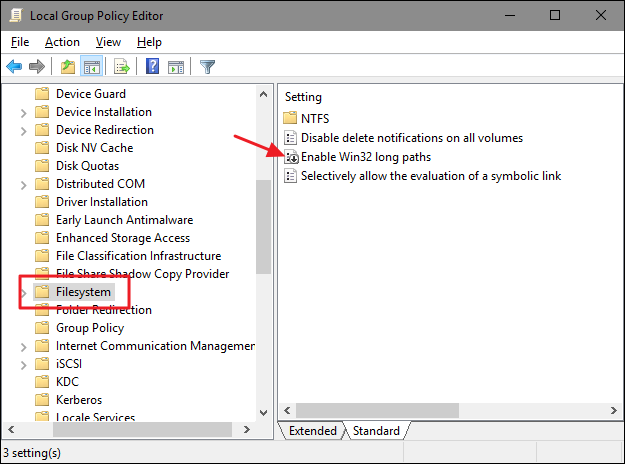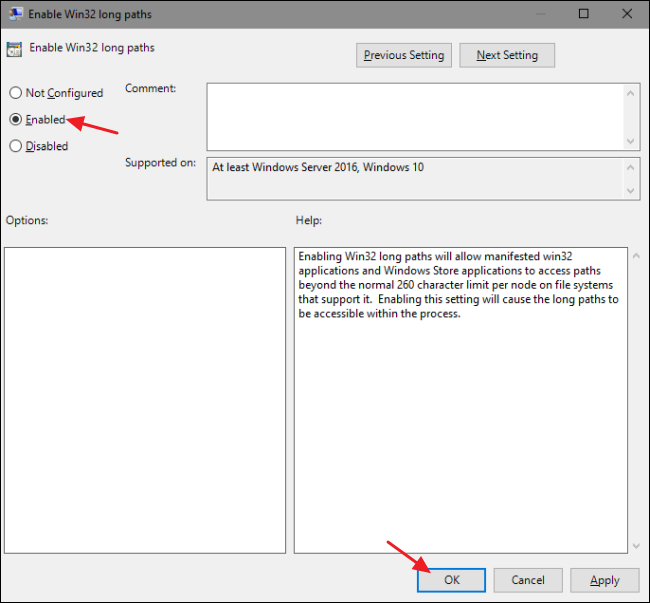默认情况下,Windows 不接受长路径
在 Windows 95 之前,Windows 只允许文件名长度为 8 个字符,文件扩展名为 3 个字符,通常称为 95.260 文件名。Windows 10放弃了允许长文件名,但仍将最大路径长度(包括完整文件夹路径和文件名)限制为<>个字符。从那以后,这一限制一直存在。如果您曾经遇到过此限制,可能是当您尝试将深层文件夹结构复制到其他文件夹中时,例如将硬盘驱动器的内容复制到另一个驱动器上的文件夹时。Windows <>周年更新最终添加了放弃最大路径长度的选项。
有一个警告。这个新设置不一定适用于每个应用程序,但它适用于大多数应用程序。具体来说,任何现代应用程序都应该没问题,所有 64 位应用程序也应该没问题。较旧的 32 位应用程序需要显示才能工作,这实际上只是意味着开发人员已在应用程序的清单文件中指示应用程序支持更长的路径。大多数流行的 32 位应用程序应该没有问题。不过,您不会因为尝试设置而冒任何风险。如果应用程序无法正常工作,唯一会发生的情况是它将无法打开或保存保存在完整路径超过 260 个字符的位置的文件。
家庭用户:通过编辑注册表删除 260 个字符的路径限制
如果您有 Windows 家庭版,则必须编辑 Windows 注册表才能进行这些更改。如果你有 Windows 专业版或企业版,也可以这样做,但在注册表中工作比在组策略编辑器中工作更舒服。(但是,如果你使用的是 Pro 或 Enterprise,我们建议使用更简单的组策略编辑器,如下一节所述。
注册表编辑器是一个功能强大的工具,滥用它会使您的系统不稳定甚至无法运行。这是一个非常简单的技巧,只要您坚持说明,就不会有任何问题。也就是说,如果您以前从未使用过它,请考虑在开始之前阅读有关如何使用注册表编辑器的信息。在进行更改之前,一定要备份注册表(和您的计算机!
要开始使用,请通过点击开始并键入“regedit”来打开注册表编辑器。按 Enter 打开注册表编辑器并授予其对电脑进行更改的权限。
在注册表编辑器中,使用左侧边栏导航到以下项:
HKEY_LOCAL_MACHINE\SYSTEM\CurrentControlSet\Control\FileSystem
在右侧,找到一个名为的值并双击它。如果未看到列出的值,则需要通过右键单击该项,选择“新建> DWORD(32 位)值”,然后命名新值来创建它。LongPathsEnabledFileSystemLongPathsEnabled
在值的属性窗口中,将“数值数据”框中的值从 0 更改为 1,然后单击“确定”。
您现在可以关闭注册表编辑器并重新启动计算机(或注销您的帐户并重新登录)。如果您想撤消更改,只需返回到该值,然后将其从 1 更改回 0。LongPathsEnabled
下载我们的一键式注册表黑客
如果您不想自己潜入注册表,我们创建了两个可供下载的注册表技巧,您可以使用。一个黑客删除了 260 个字符的路径限制,另一个黑客恢复了默认限制。两者都包含在以下 ZIP 文件中。双击要使用的一个,单击提示,然后重新启动计算机。
长路径名黑客
这些黑客实际上只是关键,剥离到我们上面描述的值,然后导出到 .注册文件。运行“删除 260 个字符的路径限制”黑客会将值设置为 1。运行“恢复 260 个字符路径限制(默认)”黑客会将值设置回 0。如果您喜欢摆弄注册表,那么值得花时间学习如何制作自己的注册表黑客。FileSystemLongPathsEnabledLongPathsEnabled
专业版和企业版用户:使用本地组策略编辑器删除 260 个字符的路径限制
如果你使用的是 Windows 10 专业版或企业版,则禁用新应用安装通知的最简单方法是使用本地组策略编辑器。这是一个非常强大的工具,所以如果你以前从未使用过它,值得花一些时间来学习它能做什么。此外,如果您在公司网络上,请帮每个人一个忙,并首先与您的管理员核实。如果你的工作计算机是域的一部分,则它也可能是域组策略的一部分,无论如何,该域组策略将取代本地组策略。
在 Windows 10 专业版或企业版中,点击“开始”,键入 gpedit.msc,然后按 Enter。
在本地组策略编辑器的左侧窗格中,向下钻取到“计算机配置>管理模板”>“系统>文件系统”。在右侧,找到“启用 win32 长路径”项并双击它。
选择“启用”选项,然后在打开的属性窗口中单击“确定”。
现在,您可以退出本地组策略编辑器并重新启动计算机(或注销并重新登录)以使更改生效。如果您想在任何时候撤消更改,只需按照相同的过程将该选项设置回“禁用”或“未配置”。
最大路径限制可能不是您曾经遇到过的事情,但对于某些人来说,这肯定是偶尔的挫败感。Windows 10终于增加了删除该限制的功能。您只需对注册表或组策略进行快速更改即可实现。
 Win 11系统之家
Win 11系统之家